| [Network] | |||||
ネットワークのバインド順序を制御する方法デジタルアドバンテージ2000/04/18 |
|||||
Windowsネットワーク環境で、ファイル共有やプリンタ共有サービスを提供したり(サーバ側)、それらのサービスを利用したりする場合(クライアント側)、SMB(Server Message Block)というネットワーク サービス プロトコルが利用されている。これはアプリケーション層レベルのプロトコルであるが、その下位のトランスポート層のプロトコルとしては、NBT(NetBIOS over TCP/IP)、NetBEUI、IPX/SPXの3つのうちのいずれかを利用することができる。ユーザーはそれぞれのネットワーク環境に応じて、適切なトランスポート層プロトコルを1つか2つ組み合わせて使うことになるだろう。Windows NTやWindows 9xを使ったネットワークではNetBEUIを使うことも多かったが、インターネットが普及するにつれ、これにNBTを組み合わせたり、もしくはNBTだけを使ったりすることが増えてきた。NetWareサーバが使われている環境では、IPX/SPXだけを使うか、IPX/SPXとNBT(およびNetBEUI)を組み合わせて使うのが一般的である。
NetBEUIを使ったネットワークは、TCP/IPのようなIPアドレスの割り当て作業などが不要なので、小規模なネットワーク(ワークグループ ネットワーク)では有用であったが、インターネット(TCP/IPネットワーク)が普及した現在となっては、あまり必然性はないだろう。特にWindows 2000のネットワーク機能は全面的にTCP/IPをベースに設計されており(Active Directoryなど)、新規インストール時のデフォルト設定では、TCP/IPしかインストールされないようになっている。しかし、ユーザー環境によっては(例:NBTを使ったWindows NTサーバなどが稼動しているなど)、まだNetBEUIを使っているユーザーもいるだろう。またNetWareサーバを使っている環境では、TCP/IPだけに一本化するわけにはいかないかもしれない。
このような需要もあるため、Windows 2000でも従来のWindows NTと同様に、同時に複数のトランスポート層プロトコルを組み込んで利用できるようになっている。新規イントールのデフォルトではNBT(TCP/IP)しかインストールされないが、既存のWindows環境からアップグレード インストールした場合や、Windows NTサーバやNetWareサーバなどが混在している環境では、このようなインストール方法は一般的であろう。このようにプロトコルを複数インストールする場合、それらの優先順序について注意を払っておく必要がある。というのは、優先順位によってサーバとクライアント間の接続が確立されるまでの時間や、ネットワークのトラフィックなどに影響が及ぶからだ。通常の通信では、まず最優先のプロトコルで相手先ノードの検索が行われ、それが失敗してから、別のプロトコルで検索が行われる。いったん接続が確立すれば、以後はそのプロトコルを使って通信が行われるが、その前の検索などの段階では、一致しないプロトコルでの試行は、時間の無駄でもあるし、無用なトラフィックを増やすことにもなってしまう。そのため、ネットワーク内で複数のプロトコルを利用する場合、それらのプロトコルの優先順序はなるべく一致させておくことが望ましい。
Windows NTでは、ネットワーク プロトコルの優先順序の設定は、コントロール パネルのネットワーク アプレット中で設定することができたが、Windows 2000では[スタート]メニュー−[設定]から起動される[ネットワークとダイヤルアップ接続]という設定ウィンドウ内で行うように変更されている。
 |
|||||||||
|
ネットワークとダイヤルアップ接続 |
|||||||||
| ネットワークの接続先を簡単に切り替えたり、その設定を行ったりするためのツール。LANとダイヤルアップ接続を統合的に管理することができる。[スタート]メニューの[設定]から起動する。 | |||||||||
|
2つ以上のネットワーク プロトコルを導入したい場合や、逆に、(アップグレード後の)不要なプロトコルを削除してNBT(TCP/IP)だけにしたい場合は、各ネットワーク接続アイコンのプロパティを表示させて、必要なプロトコルのインストールや削除を行う。
|
|
||||||
 |
||||||
|
ネットワーク接続のプロパティ |
||||||
| ネットワークの接続先ごとにその設定状況をすべてまとめたアイコンが1つ作成される。最初にLANを導入すると、その名前は「ローカル エリア接続」となっている。 | ||||||
|
ネットワーク プロトコルの優先順序を変更するには、「ネットワークとダイヤルアップ接続」の[詳細設定]メニューから[詳細設定]を実行する。するとネットワーク アダプタとそのバインド順序を変更するダイアログ ボックスが表示され、ここでバインド(アダプタとプロトコルの「関連付け」のこと)の順序を変更することができる。Windows 2000を中心にしたネットワーク システムを構築している場合は、各サーバ、クライアントともに、NBTの優先度を最優先(一番上)にしておけばよいであろう。NetBEUIを優先的に使っている(従来からの)Windows NTネットワークなどでは、NetBEUIの方を優先させておけばよいだろう。いずれにしろ同一ネットワーク内では、こうしたプロトコルの優先順位を揃えておく方が望ましい。![]()
|
|
|||||||||||||||
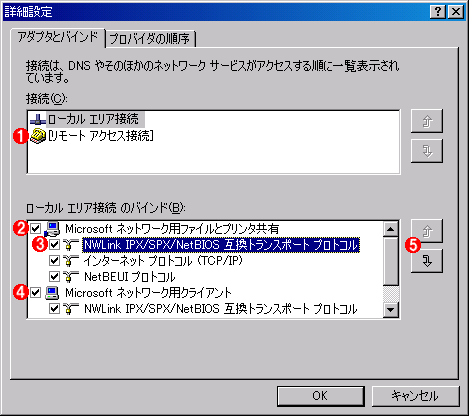 |
|||||||||||||||
|
ネットワーク プロトコルの優先順序の設定 |
|||||||||||||||
| 使用するネットワークプロトコルを変更したり、プロトコルの優先順序を制御したりするには、このダイアログ ボックスを使う。リスト ボックスに一覧表示されたプロトコルでは、上側にあるプロトコルの方が優先される(最初に試行される)。優先順序は、ファイル/プリンタの共有/公開サービスと、クライアント サービスごとに指定することができる。 | |||||||||||||||
|
| 関連記事(Windows Server Insider) | ||
| Windows TIPS:デフォルト・ゲートウェイは1つのみ有効 | ||
| Windows TIPS:ルーティング・テーブルを操作する | ||
| Windows TIPS:優先DNSサーバと代替DNSサーバの動作について | ||
この記事と関連性の高い別の記事
- Windows XPでNetBEUIプロトコルを利用する方法(TIPS)
- Windowsのポート445(ダイレクト・ホスティングSMBサービス)に注意(TIPS)
- ノートPCのTCP/IP設定を簡単に切り替える方法(netshコマンドを使ったネットワーク設定の高速切り替え)(TIPS)
- インターネット常時接続時の基本セキュリティ設定(TIPS)
- Wiresharkで特定のプロトコルだけを表示させる(TIPS)
このリストは、デジタルアドバンテージが開発した自動関連記事探索システム Jigsaw(ジグソー) により自動抽出したものです。

| 「Windows TIPS」 |
- Azure Web Appsの中を「コンソール」や「シェル」でのぞいてみる (2017/7/27)
AzureのWeb Appsはどのような仕組みで動いているのか、オンプレミスのWindows OSと何が違うのか、などをちょっと探訪してみよう - Azure Storage ExplorerでStorageを手軽に操作する (2017/7/24)
エクスプローラのような感覚でAzure Storageにアクセスできる無償ツール「Azure Storage Explorer」。いざというときに使えるよう、事前にセットアップしておこう - Win 10でキーボード配列が誤認識された場合の対処 (2017/7/21)
キーボード配列が異なる言語に誤認識された場合の対処方法を紹介。英語キーボードが日本語配列として認識された場合などは、正しいキー配列に設定し直そう - Azure Web AppsでWordPressをインストールしてみる (2017/7/20)
これまでのIaaSに続き、Azureの大きな特徴といえるPaaSサービス、Azure App Serviceを試してみた! まずはWordPressをインストールしてみる
|
|





